Top 6 AVI-Merger, um AVI-Videos zu einem zu kombinieren
Was sind die besten AVI-Joiner, um mehrere AVI-Dateien für DVD zu kombinieren? Wenn Sie einige AVI-Clips online heruntergeladen haben, müssen Sie die unerwünschten Teile zuschneiden, Ein-/Ausblendeffekte anwenden oder den AVI-Dateien für DVD ein Videowasserzeichen hinzufügen. Wie sollten Sie die AVI-Dateien zusammenfügen? Hier sind die 6 besten AVI-Merger mit erweiterten Funktionen, Sie können mehr Details aus dem Artikel erfahren und den gewünschten nach Ihren Anforderungen auswählen.
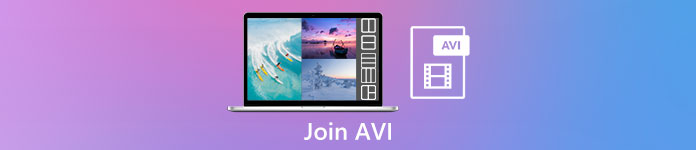
Teil 1: 2 beste Möglichkeiten zum Verbinden von AVI-Videodateien
1. So führen Sie AVI-Dateien einfach kostenlos online zusammen
FVC-freie Online-Fusion ist ein vielseitiger AVI-Joiner, mit dem Sie AVI-Videodateien völlig kostenlos online kombinieren können. Es ermöglicht Ihnen, AVI, MP4, MKV und andere Videoformate ohne Nummernbegrenzung zu kombinieren. Darüber hinaus können Sie die Auflösung, die Videoqualität und weitere Parameter Ihren Anforderungen entsprechend anpassen.
- 1. Videodateien in einem beliebigen Format einschließlich AVI zusammenführen, MKV, und weitere Dateien kostenlos online.
- 2. Passen Sie den Videocodec, die Auflösung, die Videoqualität und andere Parameter an.
- 3. Speichern Sie die kombinierten AVI-Dateien auf Ihrem Computer oder teilen Sie sie auf Social-Media-Sites.
- 4. Löschen Sie die Videodateien in 24 Stunden, um Ihre Privatsphäre zu schützen.
Schritt 1: Öffnen Sie FVC Free Online Joiner in einem beliebigen Browser. Drücke den Dateien zum Zusammenführen hinzufügen um das Plugin zu installieren und klicke dann auf Dateien zum Zusammenführen hinzufügen erneut, um die gewünschten AVI-Dateien auszuwählen.

Schritt 2: Nachdem Sie die AVI-Videodateien der Reihe nach hinzugefügt haben, wählen Sie die Format als AVI und wählen Sie die 1920*1080p Auflösung hohe Qualität zu halten.

Schritt 3: Drücke den Jetzt zusammenführen Taste, um das automatische Zusammenfügen von AVI-Videodateien zu starten.
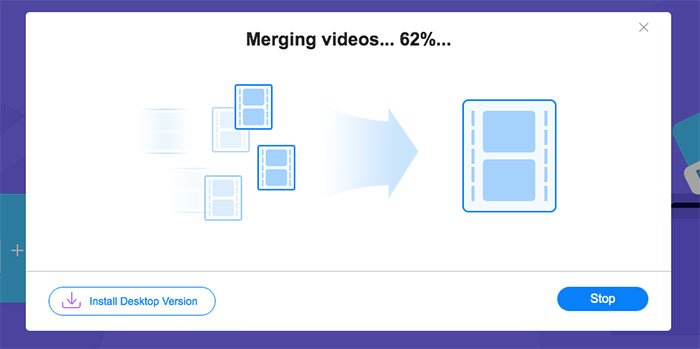
2. Der professionelle Weg, AVI-Dateien ohne Qualitätsverlust zu verbinden
Video Converter Ultimate hilft Ihnen nicht nur beim Zusammenführen von AVI-Videodateien, sondern unterstützt auch das Bearbeiten von AVI-Videos, um DVDs zu erstellen. Egal, ob Sie den gewünschten Teil zuschneiden, die Videoauflösung verbessern, den Videocodec optimieren, die beeindruckenden Filter anwenden, das Videothema optimieren oder sogar eine Videocollage für die AVI-Datei erstellen müssen. Es ist der All-in-One-AVI-Combiner, mit dem Sie mit wenigen Klicks atemberaubende Filme erstellen können.
- 1. Verbinden Sie mehrere Videodateien in einem beliebigen Format, einschließlich AVI, MKV, MP4 usw.
- 2. Kann die detaillierten Videoparameter anpassen, um die ursprüngliche hohe Qualität beizubehalten.
- 3. Stellen Sie professionelle Bearbeitungstools bereit, um ansprechendere Videos zum Hochladen auf SNS zu erstellen.
- 4. 30X schnellere Geschwindigkeit, um AVI-Dateien zusammenzuführen und in wenigen Minuten neue zu erstellen.
Free DownloadFür Windows 7 oder höherSicherer Download
Free DownloadFür MacOS 10.7 oder höherSicherer Download
So verbinden Sie AVI-Dateien ohne Qualitätsverlust
Schritt 1: Laden Sie Aiseesoft Video Converter Ultimate für Windows/Mac herunter und starten Sie es. Drücke den Dateien hinzufügen Schaltfläche in der oberen rechten Ecke, um die gewünschten AVI-Videos auszuwählen, und ziehen Sie die AVI-Dateien, um die Reihenfolge anzupassen.

Schritt 2: Klicken Sie dann auf Alle konvertieren in Schaltfläche und wählen AVI-Format in dem Video Linie. Dann wähle die Wie die Quelle um die ursprüngliche Videoqualität beizubehalten.
Schritt 3: Drücke den Bearbeiten Schaltfläche und wählen Sie die Effekt & Filter Schaltfläche, um verschiedene Effekte hinzuzufügen. Dann klicke auf in Ordnung Schaltfläche, um es zu speichern.
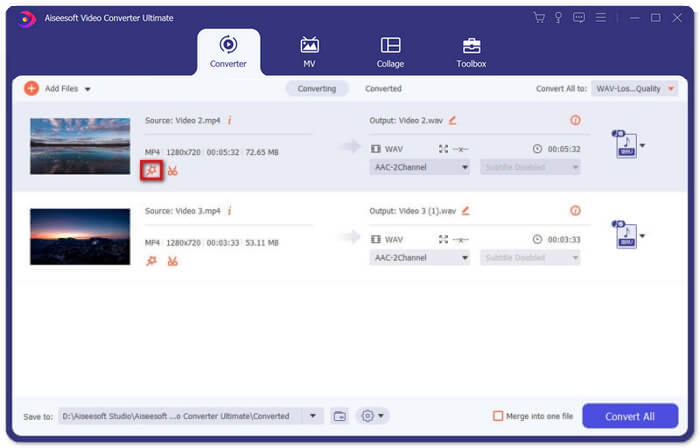
Schritt 4: Nachdem Sie den gewünschten Speicherpfad ausgewählt haben, aktivieren Sie das In einer Datei zusammenfassen Kästchen und klicken Sie auf Konvertieren alle Schaltfläche, um das Zusammenführen von AVI-Dateien zu starten.
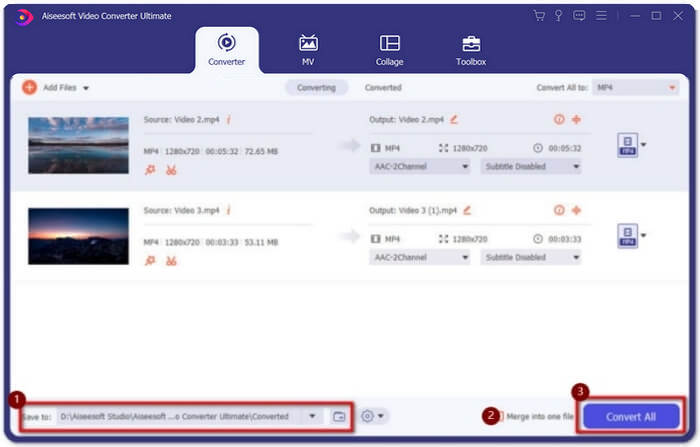
So kombinieren Sie AVI-Videos zu einem Film
Schritt 1: Nachdem Sie das Programm gestartet haben, können Sie das MV-Menü auswählen und in das MV Schnittstelle erstellen. Drücke den Hinzufügen Schaltfläche unten links im Fenster, um AVI-Dateien in das Programm zu importieren.
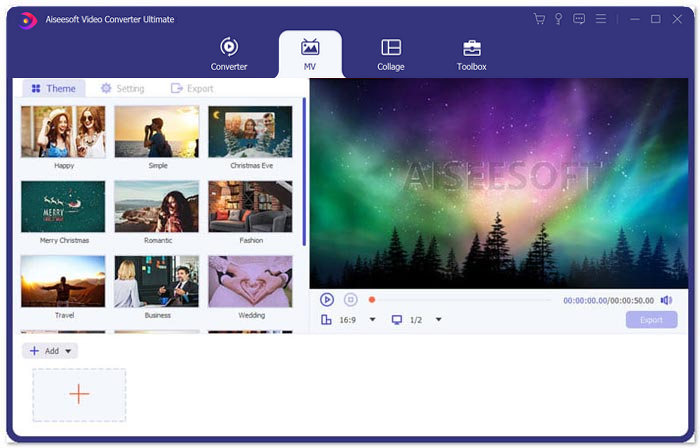
Schritt 2: Danach können Sie die Reihenfolge der AVI-Dateien anpassen, den gewünschten Teil des Videos zuschneiden oder die Videos bearbeiten. Darüber hinaus können Sie auch ein Thema zum Kombinieren der AVI-Dateien auswählen.
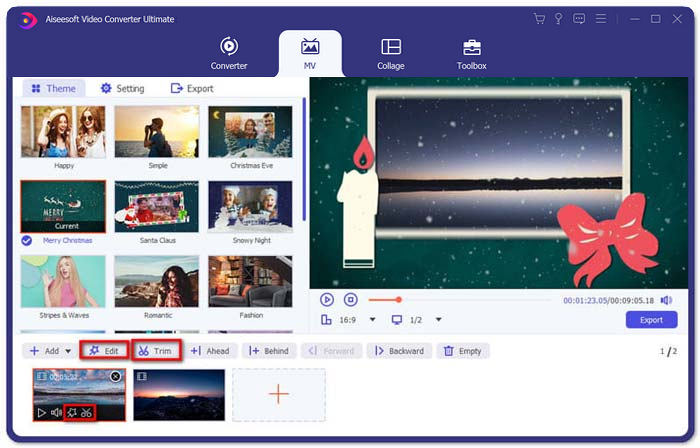
Schritt 3: Wenn Sie die kombinierten AVI-Dateien in anderen Videoformaten speichern möchten, können Sie Ihr bevorzugtes Format auswählen, indem Sie auf den Pfeil nach unten neben dem Formatsymbol klicken. Gehen Sie dann zur Registerkarte Export, um Ihrem Projekt einen Namen zu geben, und legen Sie den Pfad zum Speichern fest.
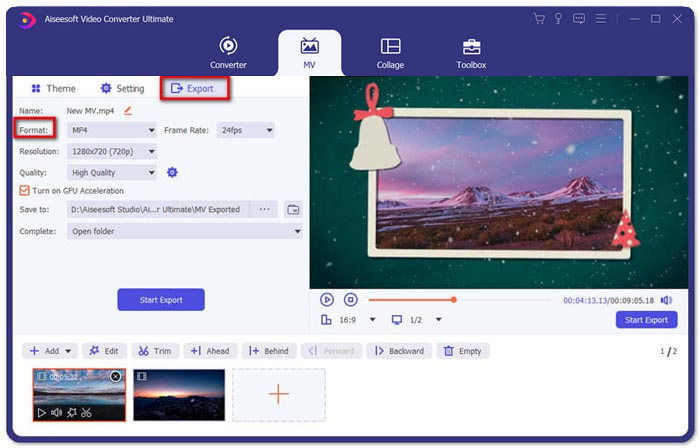
Teil 2: 4 weitere AVI-Joiner zum Zusammenführen von AVI-Dateien
1. Einfacher Video-Joiner
Dies ist eine sehr einfache Videozusammenführung, um AVI-Videodateien in verschiedenen Stilen zu verbinden. Und es unterstützt verschiedene Videoformate, Bildraten und Bildgrößen.
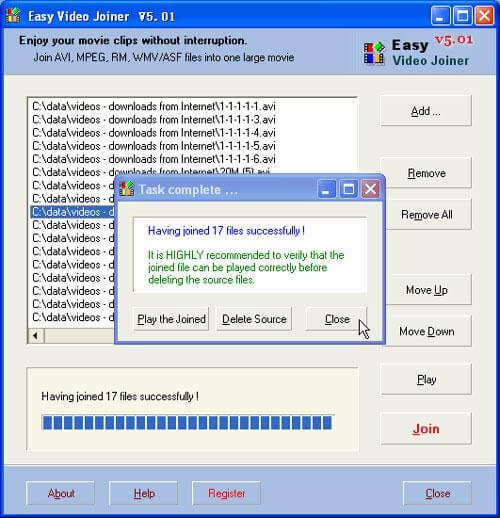
Vorteile
- Kann AVI-Videos in verschiedenen Stilen zusammenführen, einschließlich nebeneinander, nach oben und unten und nacheinander.
- Einfach zu bedienen ohne komplizierte Schritte.
Nachteile
- Für die meisten Leute ist es zu einfach, ansprechende Videos zu erstellen
Systembetriebssystem: Windows und Mac
2. ImTOO Video Joiner
Mit diesem Desktop-Tool können Sie mehrere Videodateien in einem beliebigen Format zu einer zusammenfügen. Es bietet auch eine Bearbeitungsfunktion, um den Videos einige Effekte hinzuzufügen.
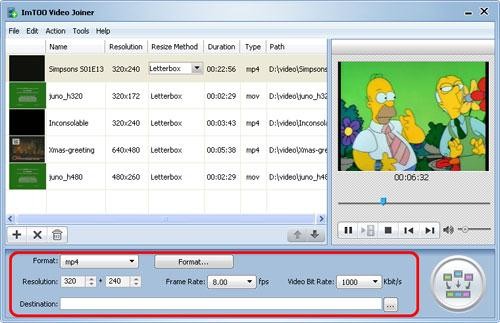
Vorteile
- Kann Videos in einigen ungewöhnlichen Formaten wie ASF, DAT usw. verbinden.
- Zeigen Sie eine Vorschau der Originalvideodateien an, bevor Sie sie zusammenführen.
Nachteile
- Nicht kostenlos zu verwenden. Es hat nur 30 Tage kostenlose Testversion.
Systembetriebssystem: Windows
3. Boilsoft Video Joiner
Dieser Video Joiner wurde bisher nur zum Zusammenführen von AVI/WMV/MPEG-Dateien verwendet, aber jetzt kann er viele Videos in verschiedenen Formaten zusammenfügen.
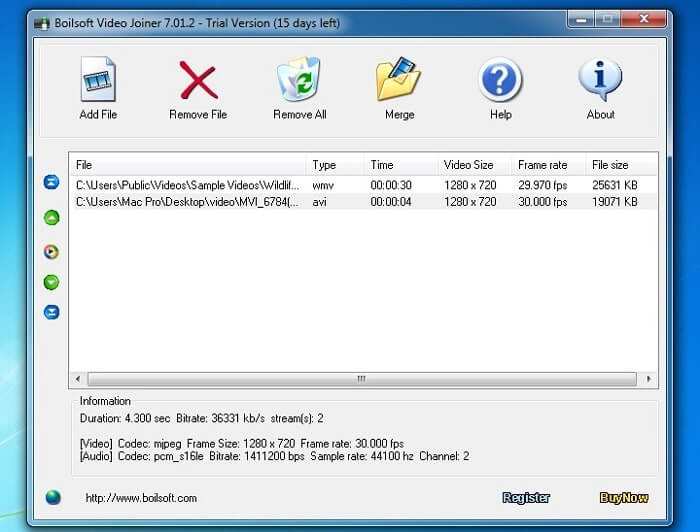
Vorteile
- Kombinieren Sie schnell zahlreiche Videos in verschiedenen Formaten zu einem.
- Unterstützung für die Eingabe ungewöhnlicher Formate wie Real Media und ASF. (ASF-Dateien beitreten Hier.)
Nachteile
- Kann nur Videodateien zusammenführen, aber fast keine Parameter bearbeiten oder anpassen.
Systembetriebssystem: Windows und Mac
4. Schneller AVI-Joiner
Es ist ein sehr einfacher AVI-Joiner, der AVI-Dateien in große Videodateien zusammenführen kann. Darüber hinaus unterstützt es das Zusammenfügen von AVI-Dateien in verschiedenen Größen und Auflösungen.
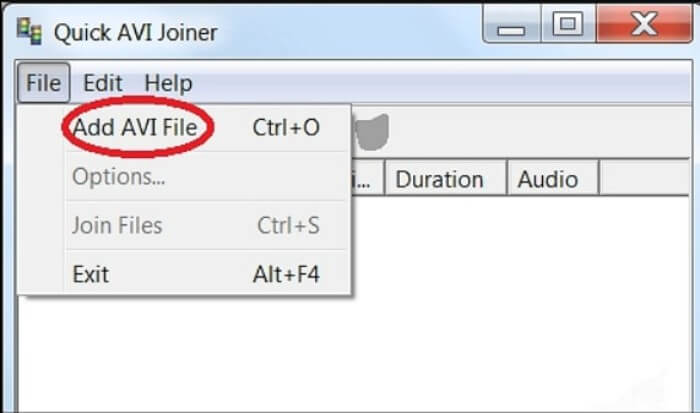
Vorteile
- Einfach zu bedienen für alle Benutzerebenen.
- Kann AVI-Dateien in verschiedenen Bildgrößen und Auflösungen zusammenführen.
Nachteile
- Kann die hohe Bildqualität nicht wie andere Tischler beibehalten.
Systembetriebssystem: Windows
Teil 3: Häufig gestellte Fragen zum Verbinden von AVI-Dateien
1. Kann ich zwei AVI-Videos nebeneinander zusammenführen?
Ja. Wenn Sie einen Side-by-Side-Effekt für AVI-Videos hinzufügen möchten, kann Video Converter Ultimate Ihnen dabei helfen, AVI-Videos in verschiedenen Modi nebeneinander zu verbinden. Darüber hinaus können Sie verschiedene Vorlagen auswählen, um verschiedene zu erstellen.
2. Wie kann man die Videoqualität beim Zusammenfügen von AVI-Dateien beibehalten?
Wenn Sie die AVI-Dateien kombinieren müssen, insbesondere nicht aus derselben Quelle, sollten Sie die Videoqualität einiger AVI-Dateien verbessern und dann vor dem Zusammenfügen eine ähnliche Bildrate, Bitrate und weitere Parameter einstellen.
3. Ist es möglich, AVI-Dateien mit VLC zu kombinieren?
Ja. Sie können auf klicken Medien Menü und wählen Sie die Mehrere Dateien öffnen Taste. Drücke den Hinzufügen Option unter der Datei Registerkarte, um weitere Dateien hinzuzufügen, die Sie zusammenführen möchten. Dann geh zum abspielen Klicken Sie auf die Schaltfläche und klicken Sie auf Konvertieren Schaltfläche aus dem Menü, um AVI-Dateien mit zu kombinieren combine VLC.
Fazit
In diesem Artikel wurden die detaillierten Schritte zum Verbinden von AVI-Dateien mit den besten 2 Videozusammenführungen vorgestellt. Und Sie können sich auch über die Besonderheiten der anderen 4 besten AVI-Schreiner informieren. Sie können je nach Bedarf die am besten geeignete auswählen.



 Video Converter Ultimate
Video Converter Ultimate Bildschirm recorder
Bildschirm recorder



